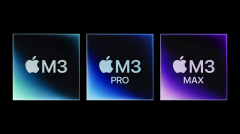win7和win10共享打印机设置方法(图文教程Win7和win10如何共享打印机)
WIN7当主机共享打印机给WIN10,那么重要部分都是在WIN7这边了!~
具体怎么操作根据我下面步骤来
第一步: 我们要开启WIN7系统来宾账号访问权限,最好也不要设置密码
1、计算机右键属性》》计算机管理》》本地用户和组
2、点击“本地用户和组”再双击“用户” 取消 “Guest” 》》账户禁用选项
第二步:更改高级共享设置
1、 网络属性》》更改高级共享设置
2、 进入高级共享设置》》修改权限
第三步:设置共享打印机
1、设置需要共享的打印机》》》属性
2、勾选“共享”及“在客户端计算机上打印”两个选项
以上步骤WIN7共享设置就完成了!~
接下来WIN10连接共享打印机,最简便的连接方式一步解决
第一步:一起按 Windows键+R 》》输入共享电脑的IP地址
第二步:正常打开后就共享成功了,选择共享的打印机即可!
第三步:出现下面这个画面就说明连接成功了,可以操作打印
看似长篇大论,其实熟练操作后很简单!~1-2分钟就可以完成全部操作!~
以上内容纯属于手打,码字不易!
如果我的回答对你有帮助,请点赞谢谢!
关注我还可以了解更多打印机小知识!
版权声明:本文内容由互联网用户自发贡献,该文观点仅代表作者本人。本站仅提供信息存储空间服务,不拥有所有权,不承担相关法律责任。如发现本站有涉嫌抄袭侵权/违法违规的内容, 请发送邮件至 lqy2005888@qq.com 举报,一经查实,本站将立刻删除。